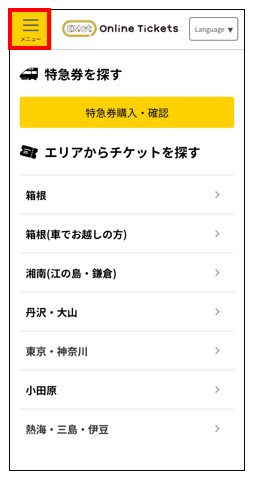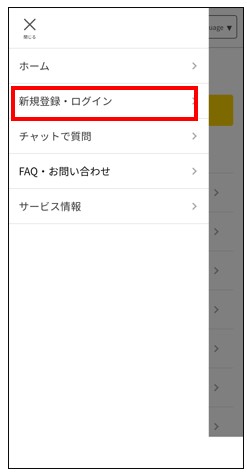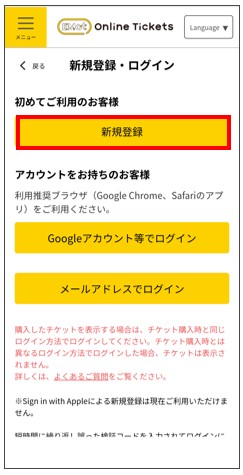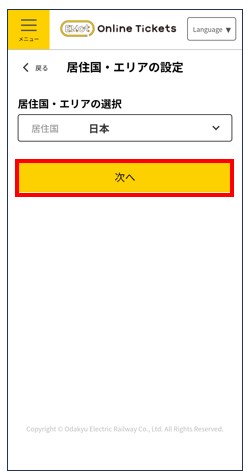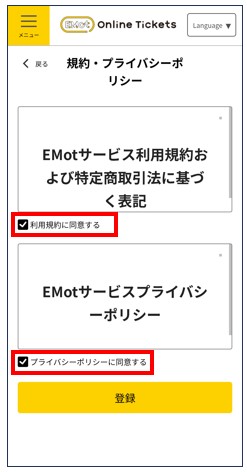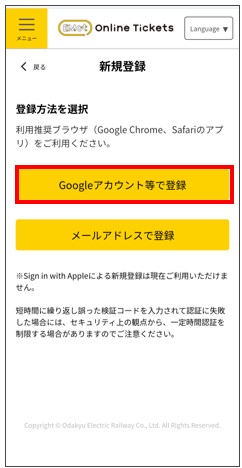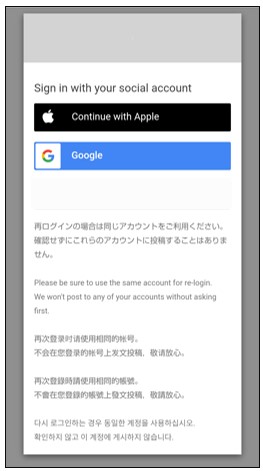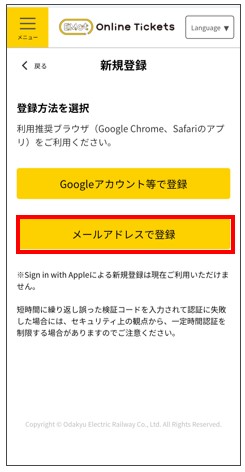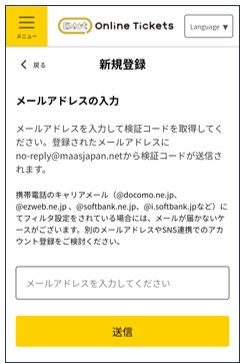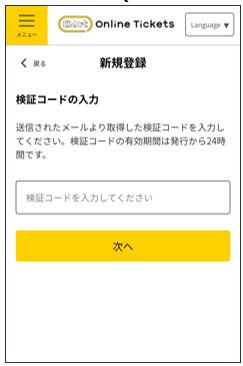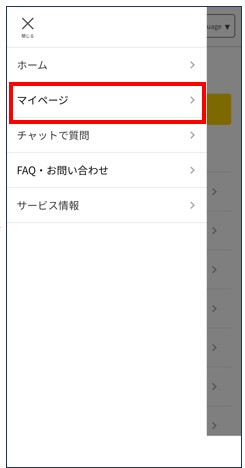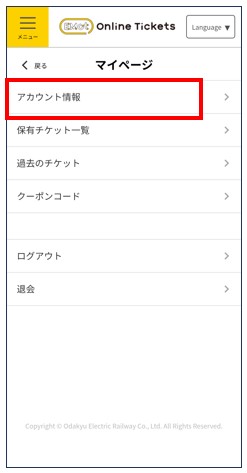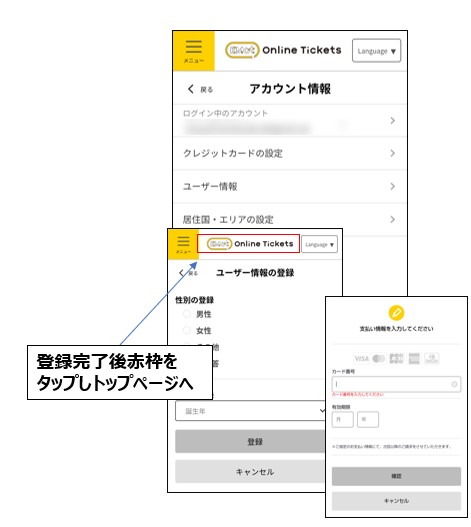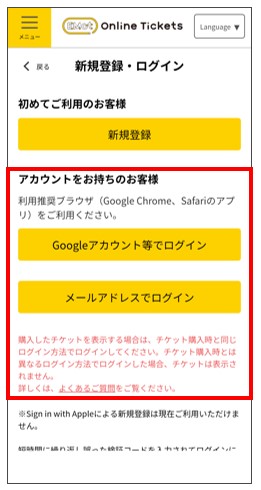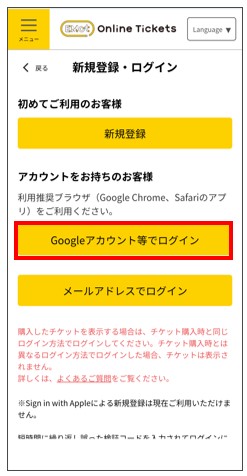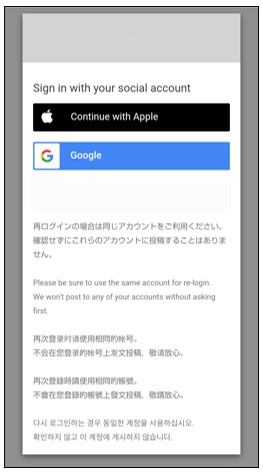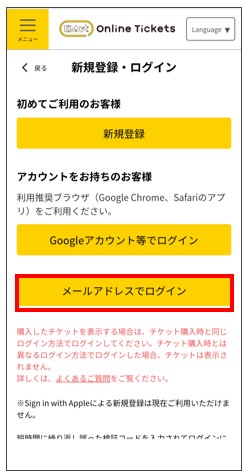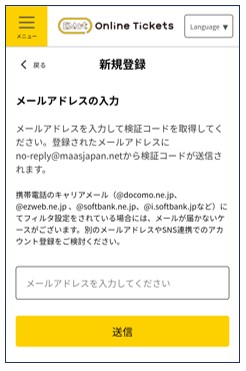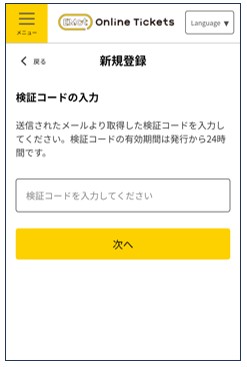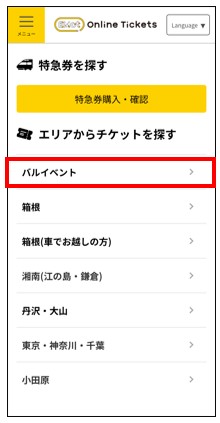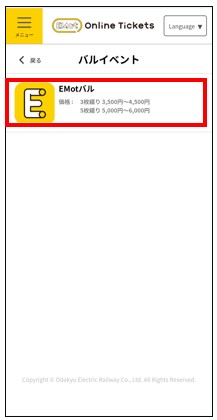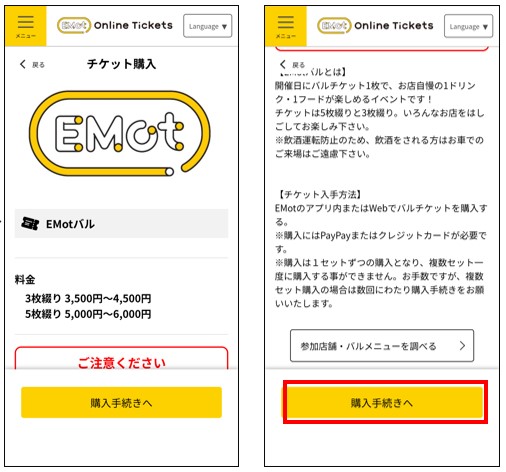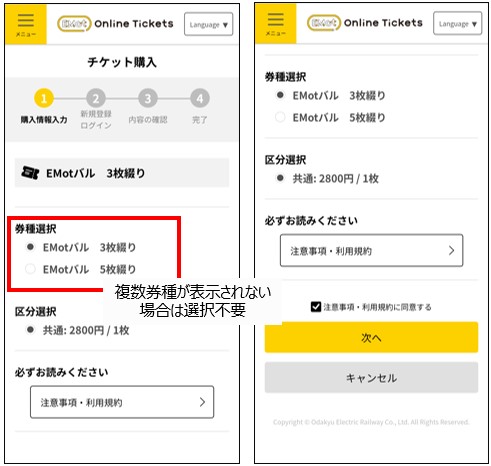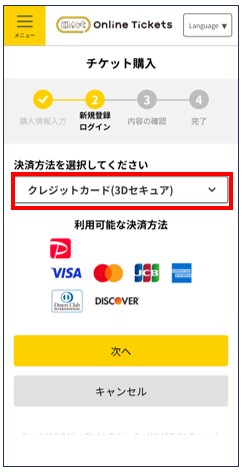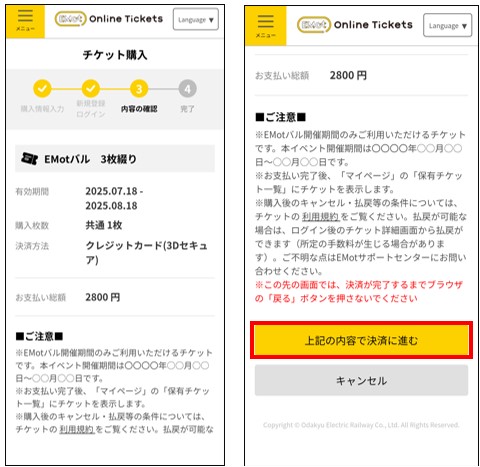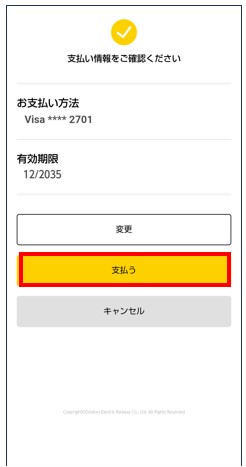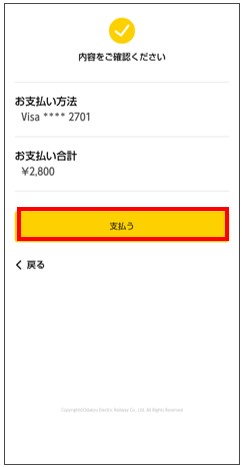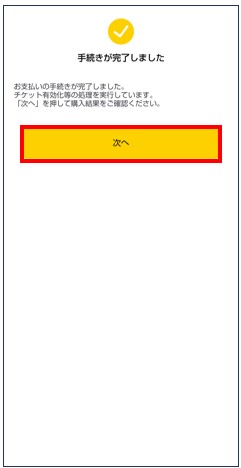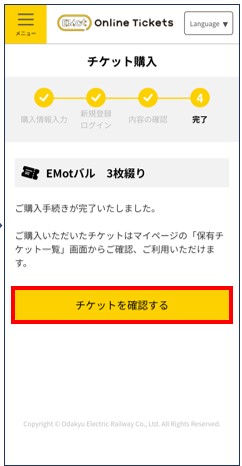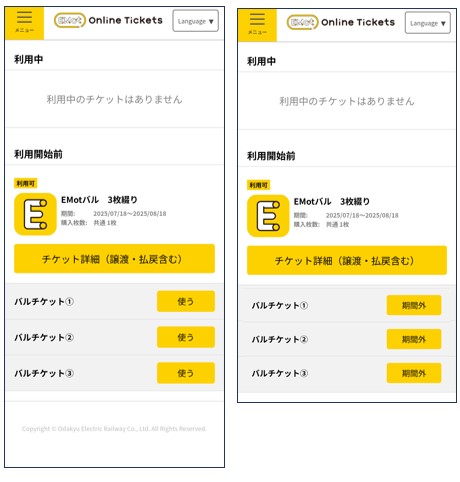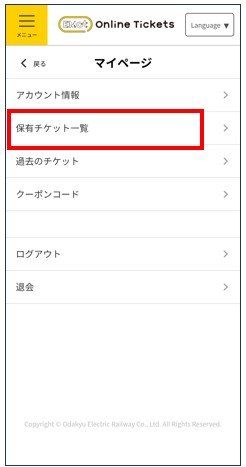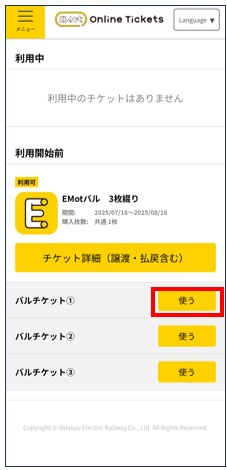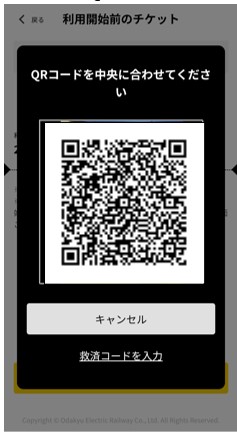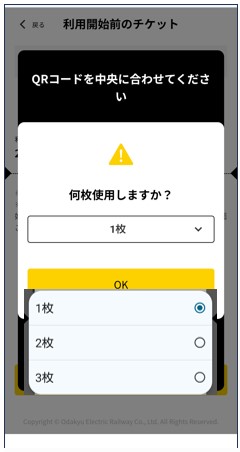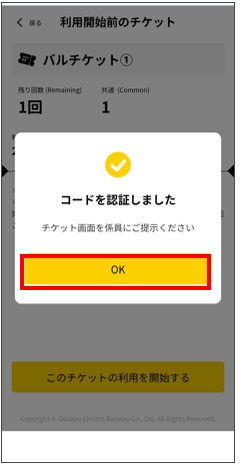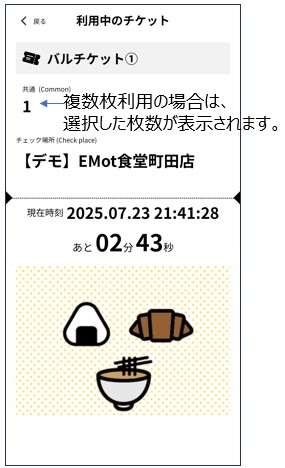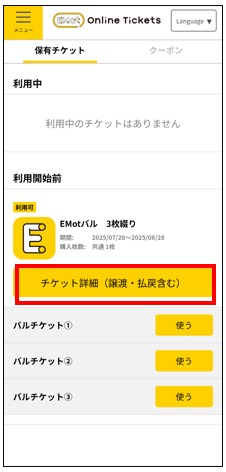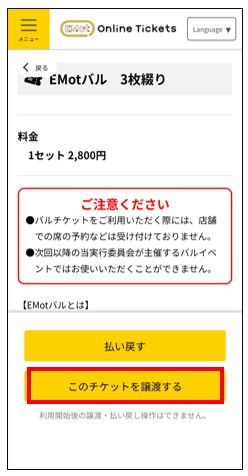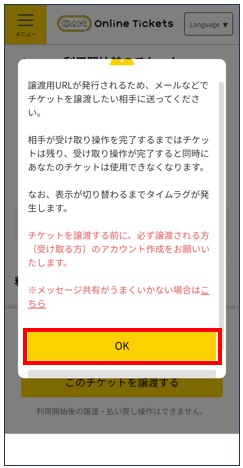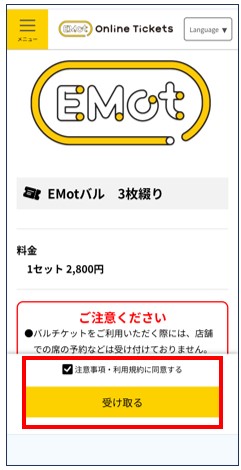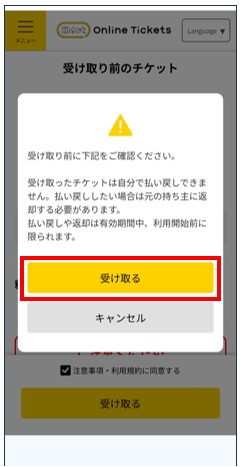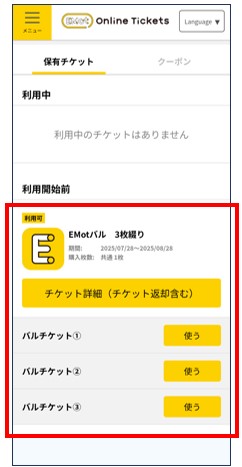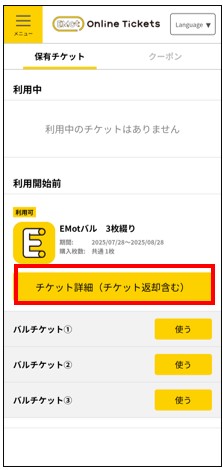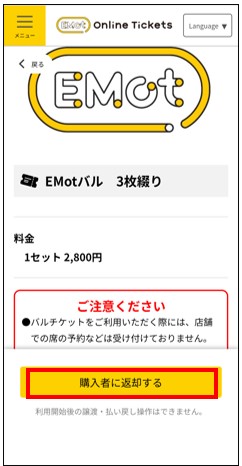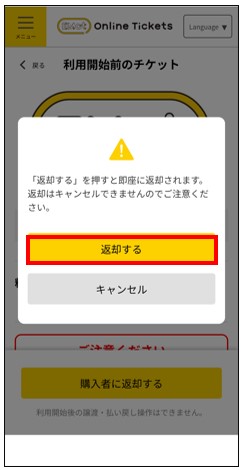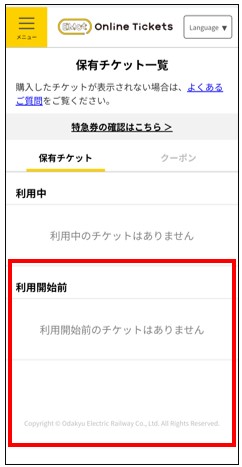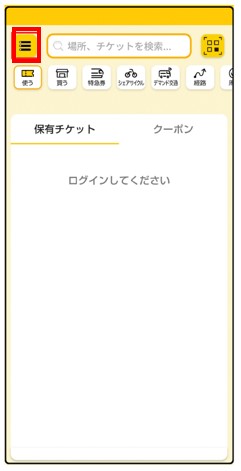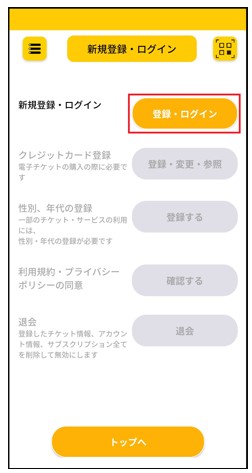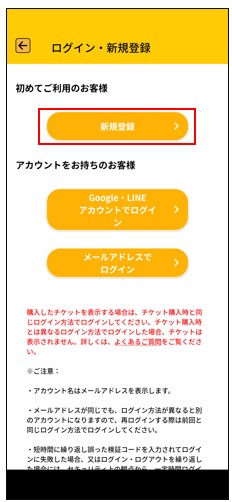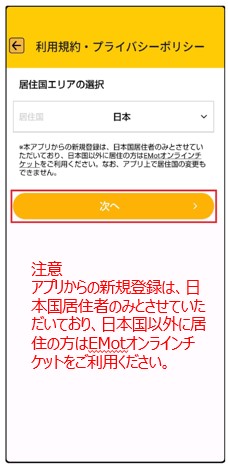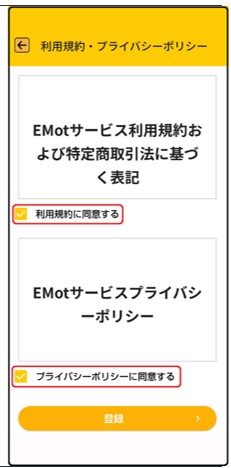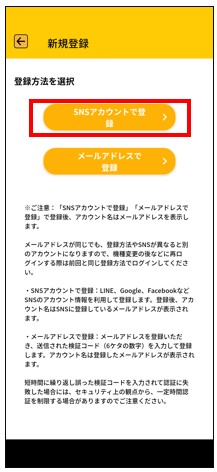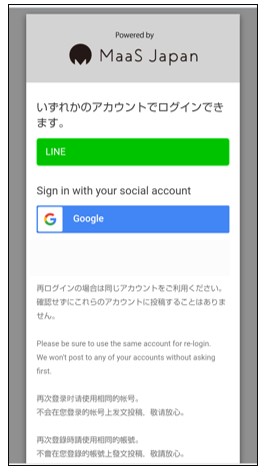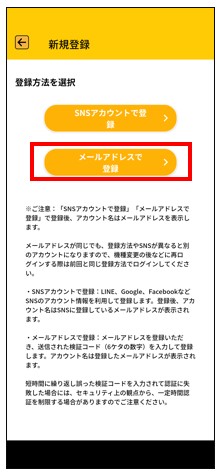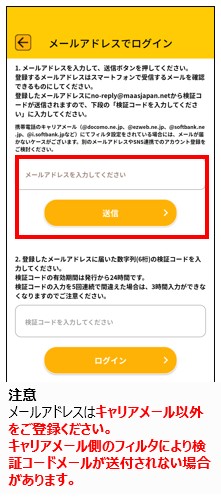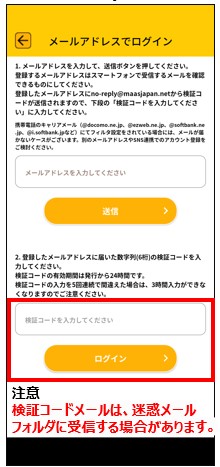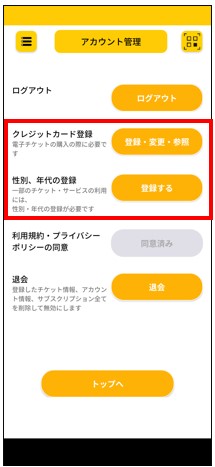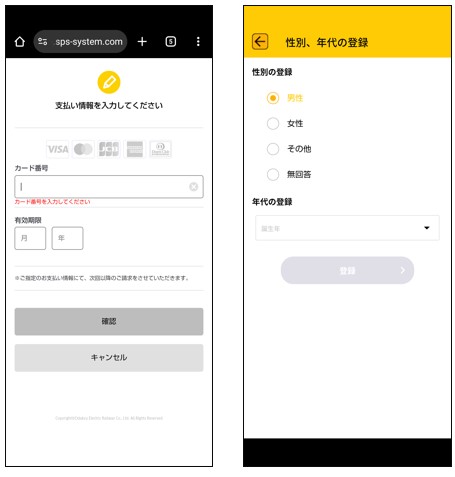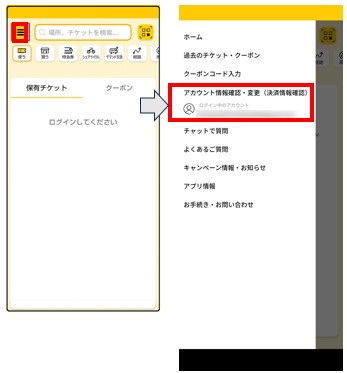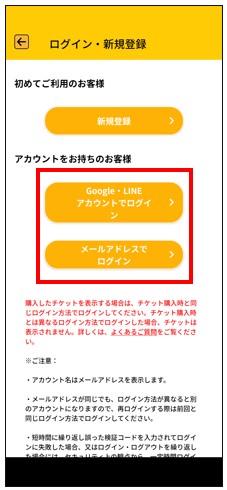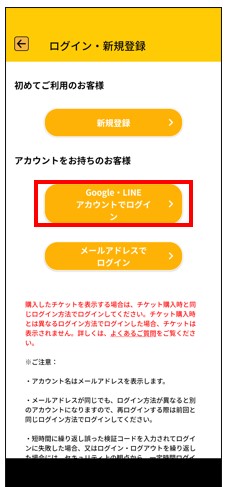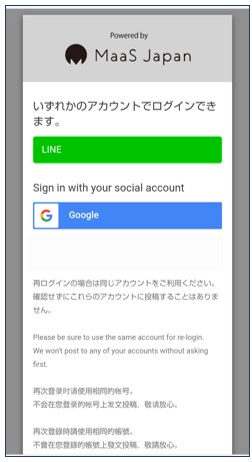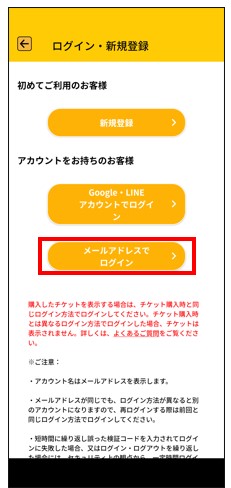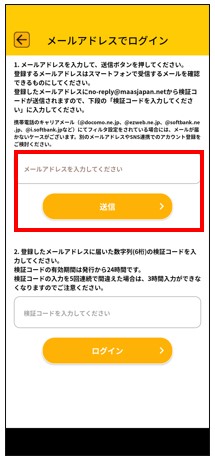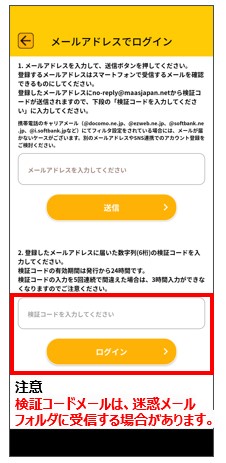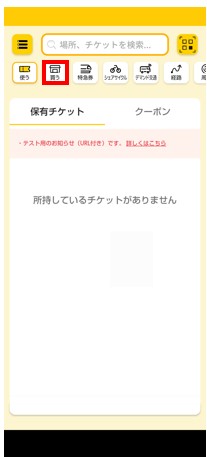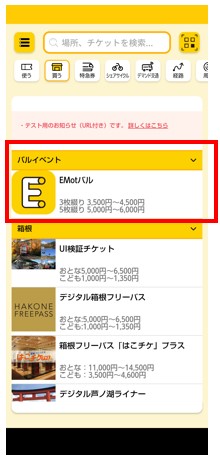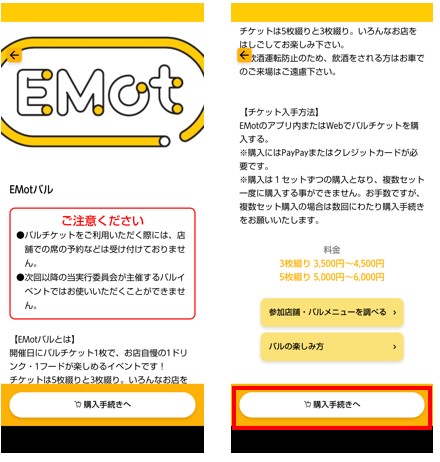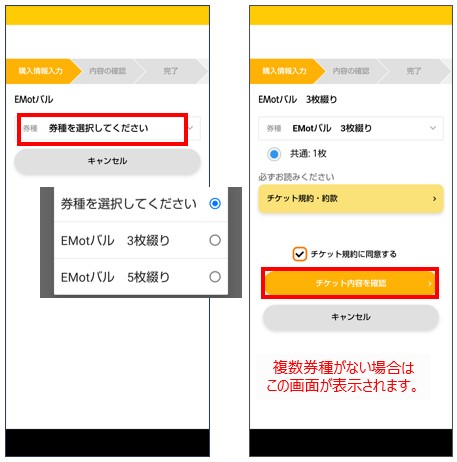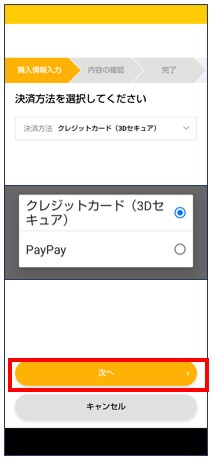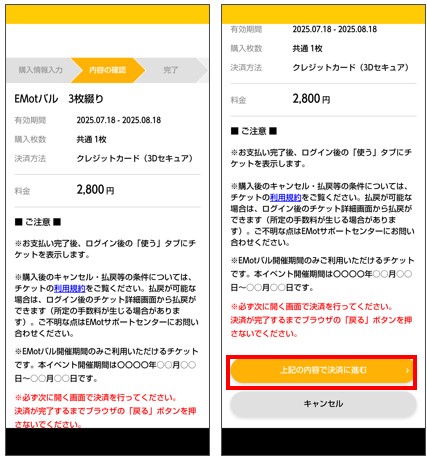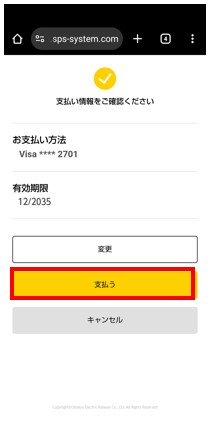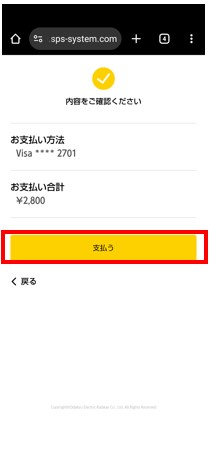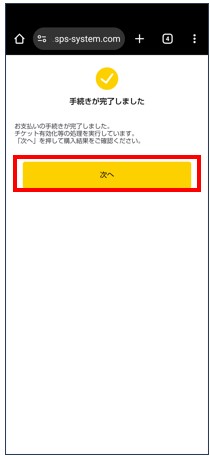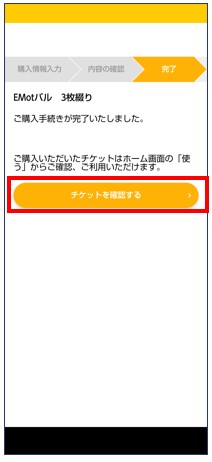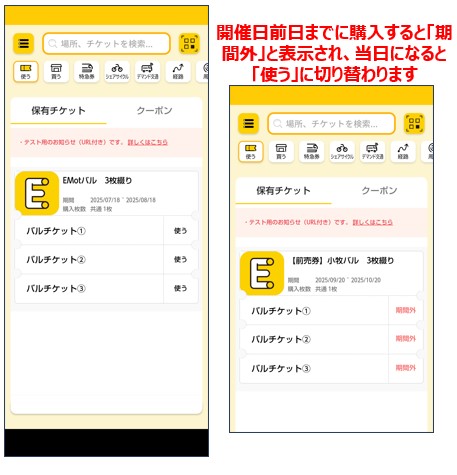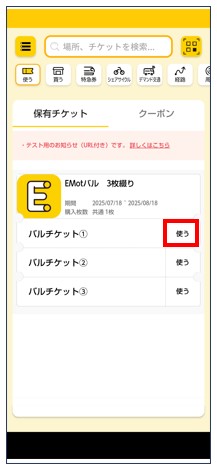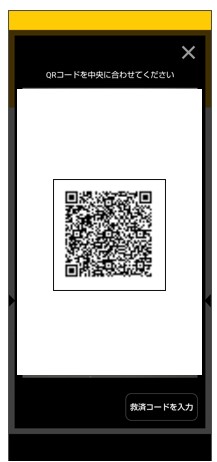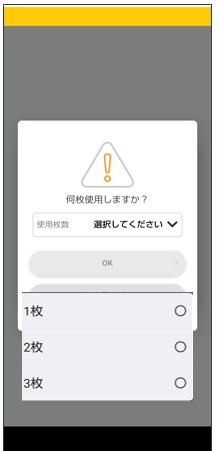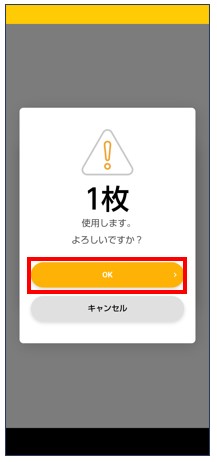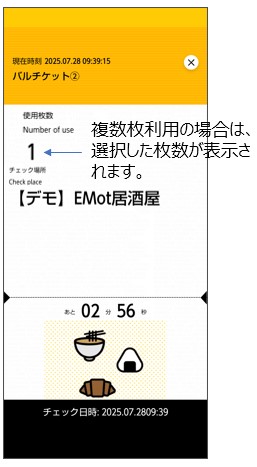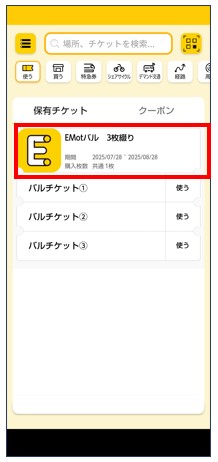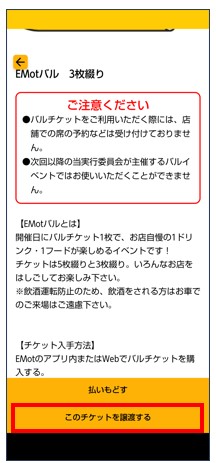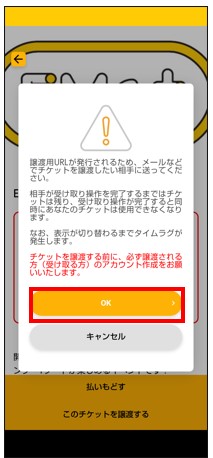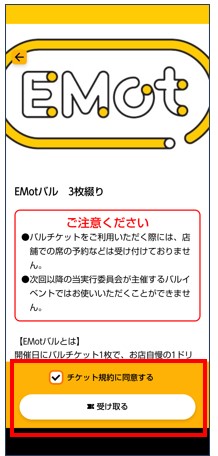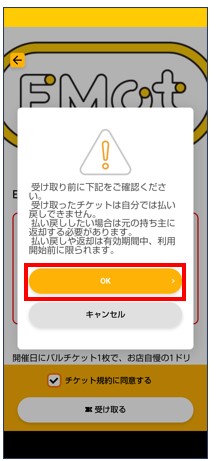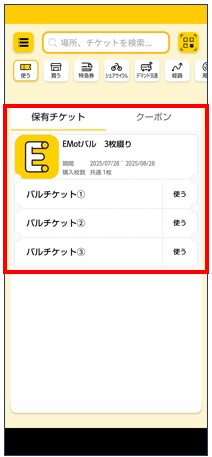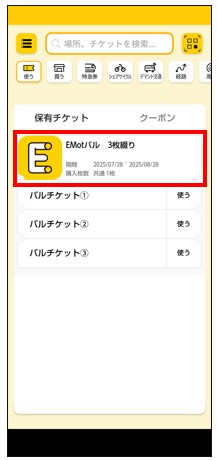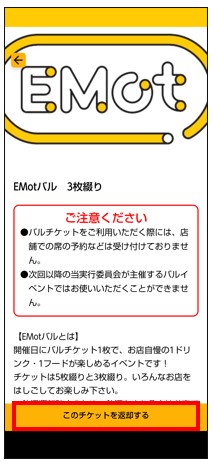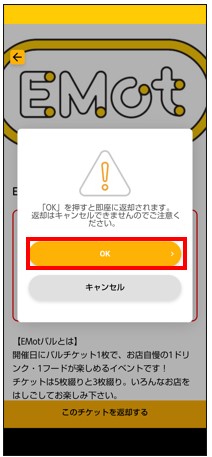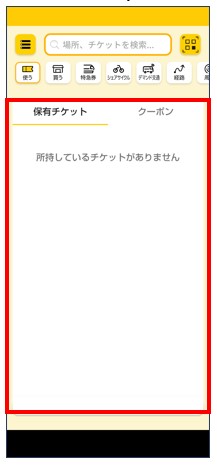WEB版EMotオンラインチケット
新規登録
01
ログイン
01
チケット購入
01
チケット利用
01
チケット譲渡
01
その他
01
アプリEMot
新規登録
01
ログイン
01
チケット購入
01
チケット利用
01
チケット譲渡
01
その他
01